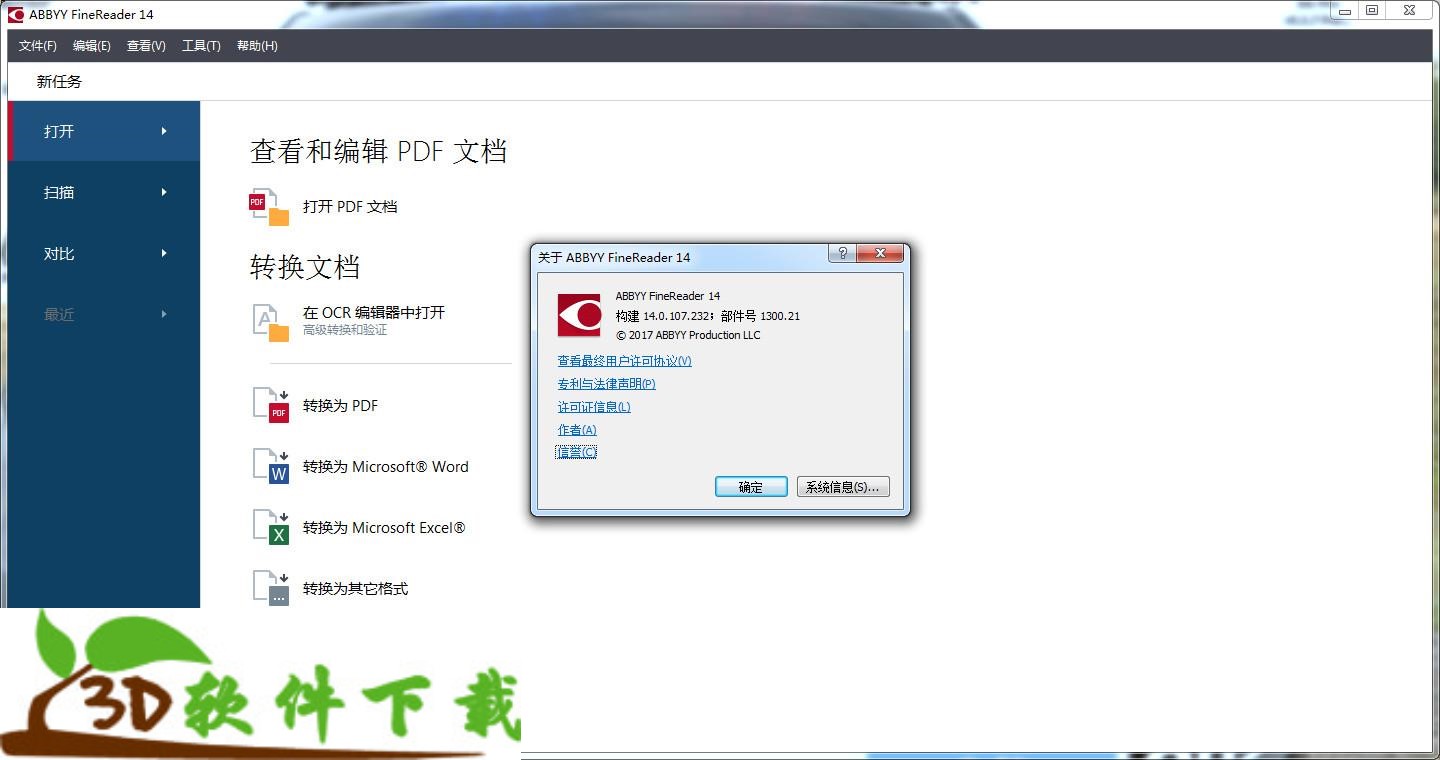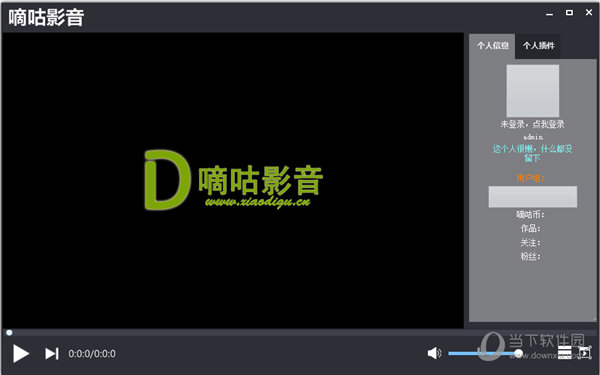Android Studio中文版|Android Studio(Android开发工具) V3.6.3 最新版下载
Android Studio 是今年谷歌推出的最新的安卓开发测试版,是最主要的Android应用程序开发工具,这次更新只要是对于Kotlin语言的支持和提升大型应用程序开发项目中Gradle的构建速度。谷歌对开发者控制台进行了改进,增加了五个新的功能,知识兔包括优化小贴士、应用翻译服务、推荐跟踪、营收曲线图、用版测试和阶段性展示。
推荐阅读:安卓开发工具
猜你需要:Android Studio汉化包丨Android Studio3.4中文版
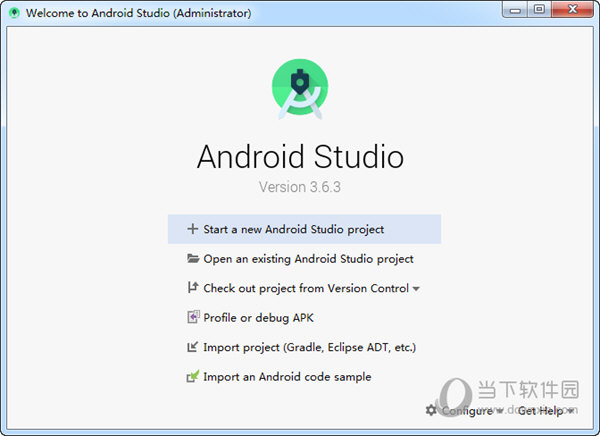
【功能特点】
可视化布局编辑器:通过将每个视图中的约束添加到其他视图和准则,知识兔使用ConstraintLayout创建复杂的布局。然后知识兔,通过选择各种设备配置之一或简单地调整预览窗口的大小,在任何屏幕大小上预览您的布局。
APK分析仪:即使知识兔不是用Android Studio构建的,知识兔也可以通过检查app APK文件的内容来寻找减少Android应用程序大小的机会。检查清单文件、资源和DEX文件。比较两个apk,查看应用程序大小在不同版本之间的变化。
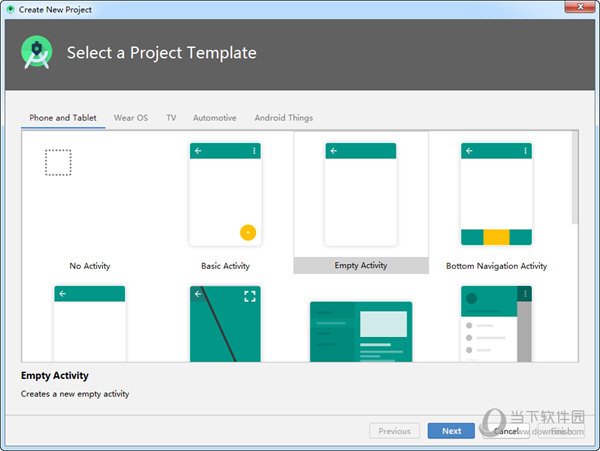
快速仿真器:安装和运行应用程序的速度比使用物理设备要快,并模拟不同的配置和功能,知识兔包括ARCore,谷歌构建增强现实体验的平台。
智能代码编辑器:编写更好的代码,工作更快,并用智能代码编辑器来提高生产率,该代码编辑器为Kotlin、java和C++语言分享代码完成。
实时分析器:内置的分析工具为应用程序的CPU、内存和网络活动分享实时统计信息。通过记录方法跟踪、检查堆和分配以及查看传入和传出的网络有效负载来确定性能瓶颈。
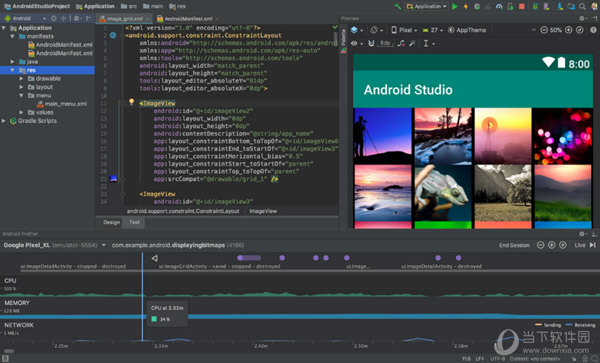
【怎么导入项目】
1、打开Android Studio软件,知识兔选择“Open an existing Android Studio project(打开已存在的AS项目)”。
2、找到项目文件夹,单击选择之后知识兔点击“确定”。
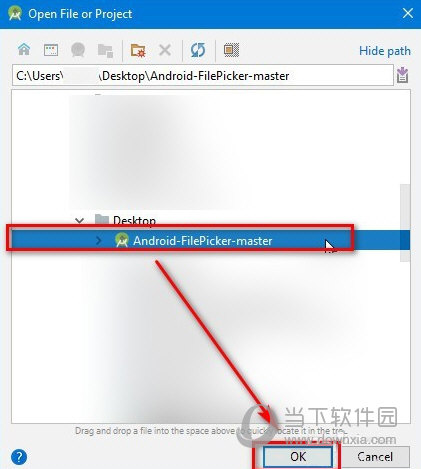
3、当然,如果知识兔知道项目的路径,知识兔可以直接复制粘贴在路径栏,会直接定位到项目的位置。
4、导入过程中可能会在建立项目信息的时候因为组件不完全而进行组件的下载与安装。
5、等待一会即可,知识兔可以看到已经导入成功了。
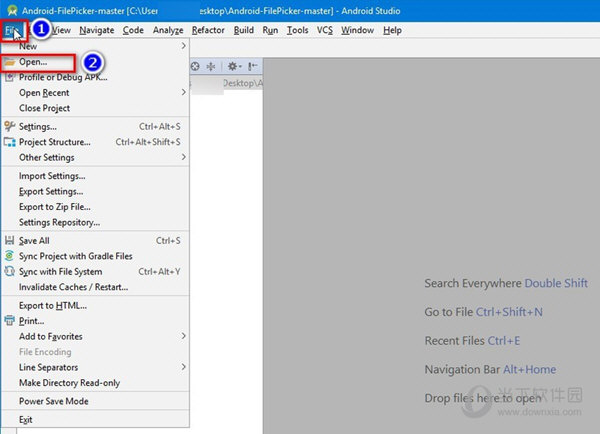
6、如果知识兔AS已经在编辑界面了,知识兔点击左上角选择“File-open(文件-打开)”。
7、在弹出的对话框做和上述一样的项目文件夹选择操作即可导入。
【怎么连接手机运行】
1、首先使用数据线把电脑与手机进行连接。
2、然后知识兔进行打开Android studio的开发软件,进入到当前的项目中,选中一个项目。
3、进行知识兔点击运行菜单中一个运行按钮,如果知识兔没有选中项目,运行图标左侧位置,知识兔可以再次选择项目需要部署项目。
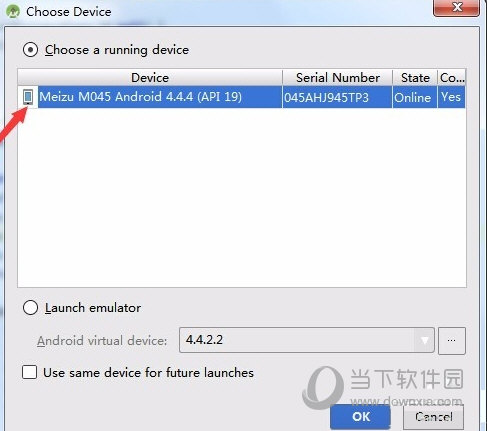
4、弹出choose device选项框中,知识兔可以看到choose a running device的真机列表,选中一个已连接真机,然后知识兔点击“OK”。
5、知识兔选择底部位置中的Android的按钮,就弹出一个为logcat的信息,和devices中真机和虚拟机的列表。
6、通过安装完成之后会直接在手机中打开应用的界面中,就可以通过Android studio进行调式项目app。
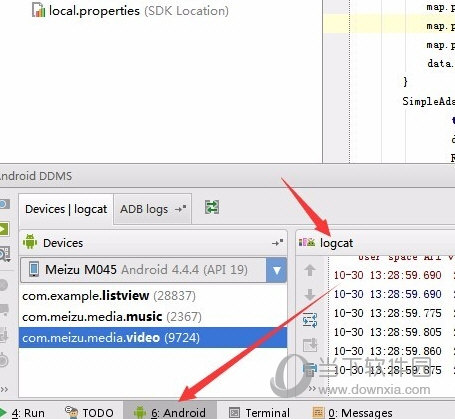
【怎么删除一个项目】
1、在一个项目的app上右键,知识兔选择“Open Module Setting”,出现如下界面,然后知识兔选择左上角的“-”号,将此module从“Test”项目列表中移除(并没有真正的从硬盘删除)。
2、再次在“app”上知识兔点击右键,出现“delete”选项,知识兔点击“delete”,将其从“Test”项目列表中彻底移除(此时真正的从硬盘移除)。
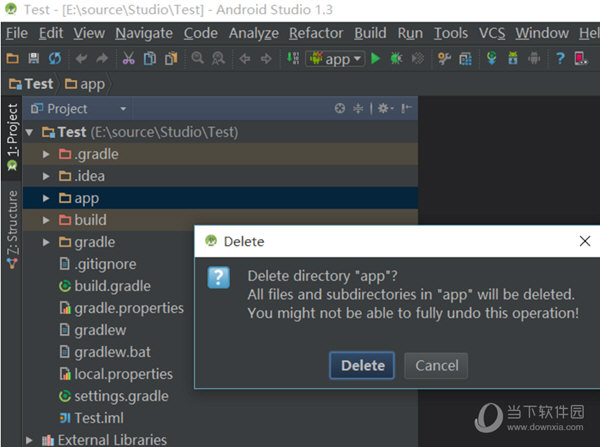
3、在整个”Test”项目上知识兔点击右键,知识兔选择“delete”,弹出安全删除对话框,知识兔选择删除,可能第一次删除不了,多删除几次。
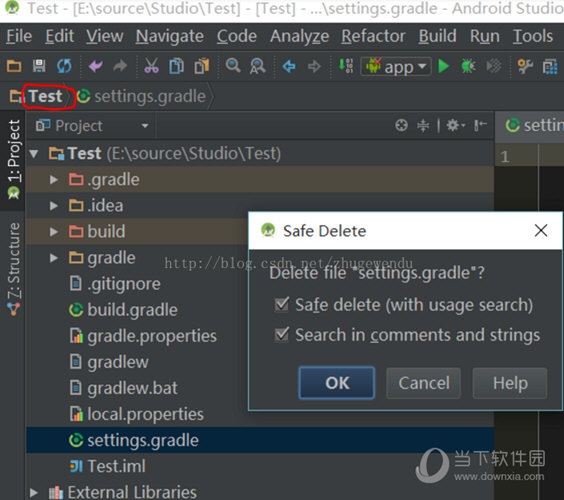
4、最后,知识兔点击“File——>close project“,再到本地将剩下的.idea文件删除,下次进入时,就没有“Test”项目信息了。
下载仅供下载体验和测试学习,不得商用和正当使用。

![PICS3D 2020破解版[免加密]_Crosslight PICS3D 2020(含破解补丁)](/d/p156/2-220420222641552.jpg)



![Cubase 11破解版[免加密]_Cubase 11中文破解版 v11.0 附教程 (含破解补丁)](/d/p131/202203091633106739.jpg)